При увольнении сотрудника возникает необходимость удалить его данные из программы.
Для начала нужно деактивировать аккаунт пользователя. Для этого нужно перейти в Установки — Организация — Сотрудники.
Там найти нужную строку и нажать на кнопку деактивации напротив.
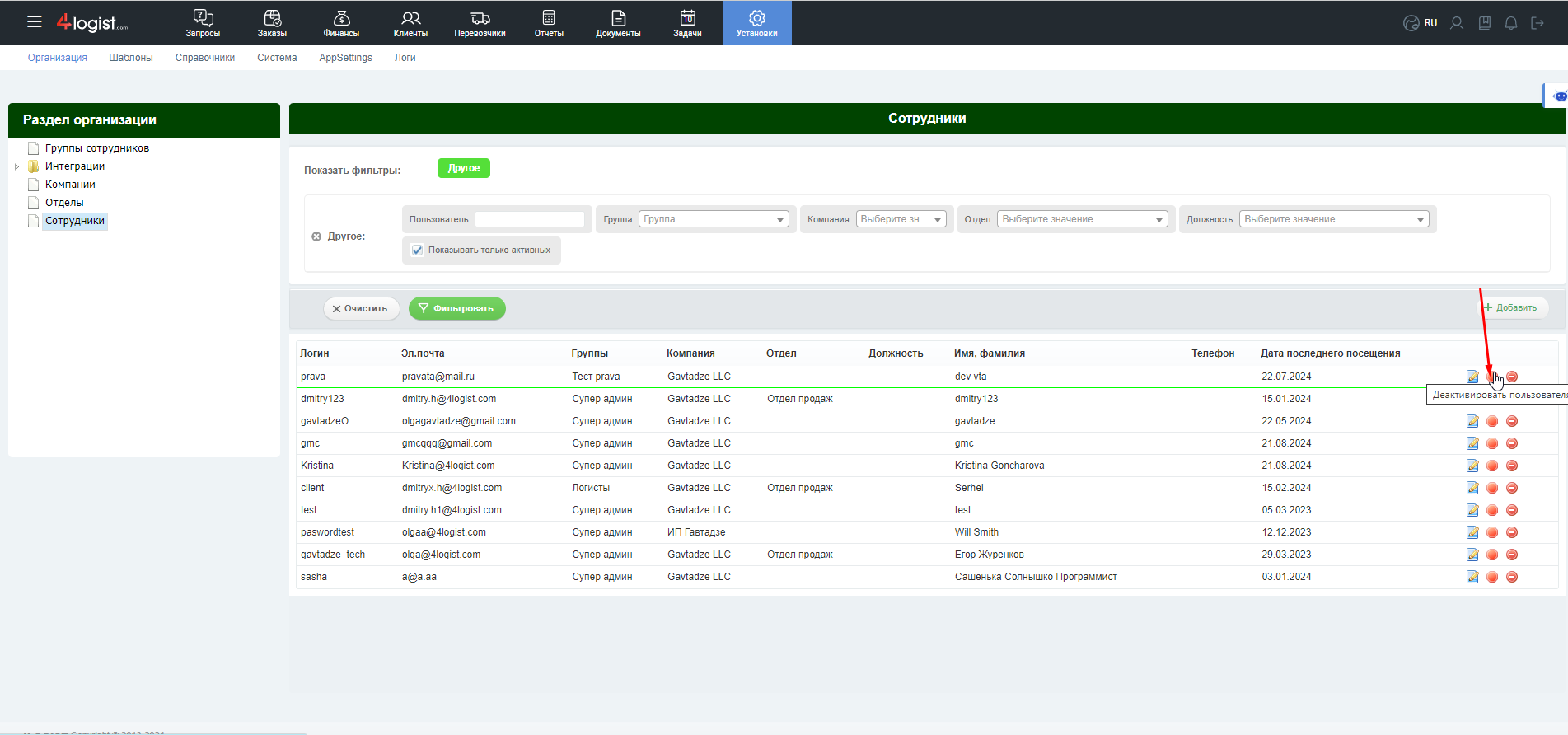
При деактивации Пользователя есть возможность все его Запросы, Заказы, Клиентов и Перевозчиков передать другому Пользователю, которого можно выбрать из списка доступных (Активных) пользователей.
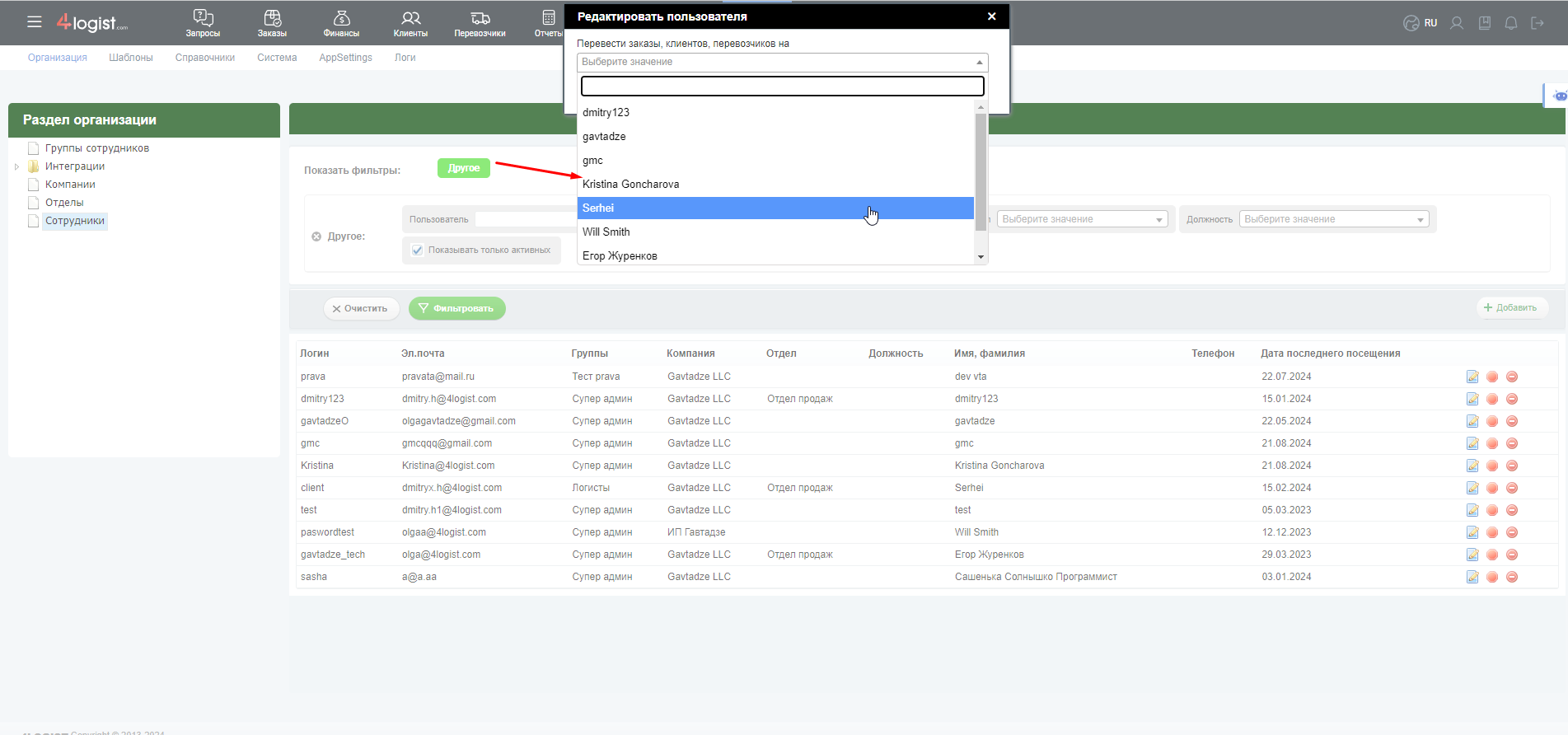
Также стоит учитывать, что если вы планируете использовать почту, которая была указана в карточке сотрудника, для другого пользователя, то нужно добавить 1-2 любых символа в адрес, чтобы при добавлении другому сотруднику этой же почты, адреса не совпадали.
Иначе система выдаст ошибку, что почта уже используется и не даст ввести адрес.
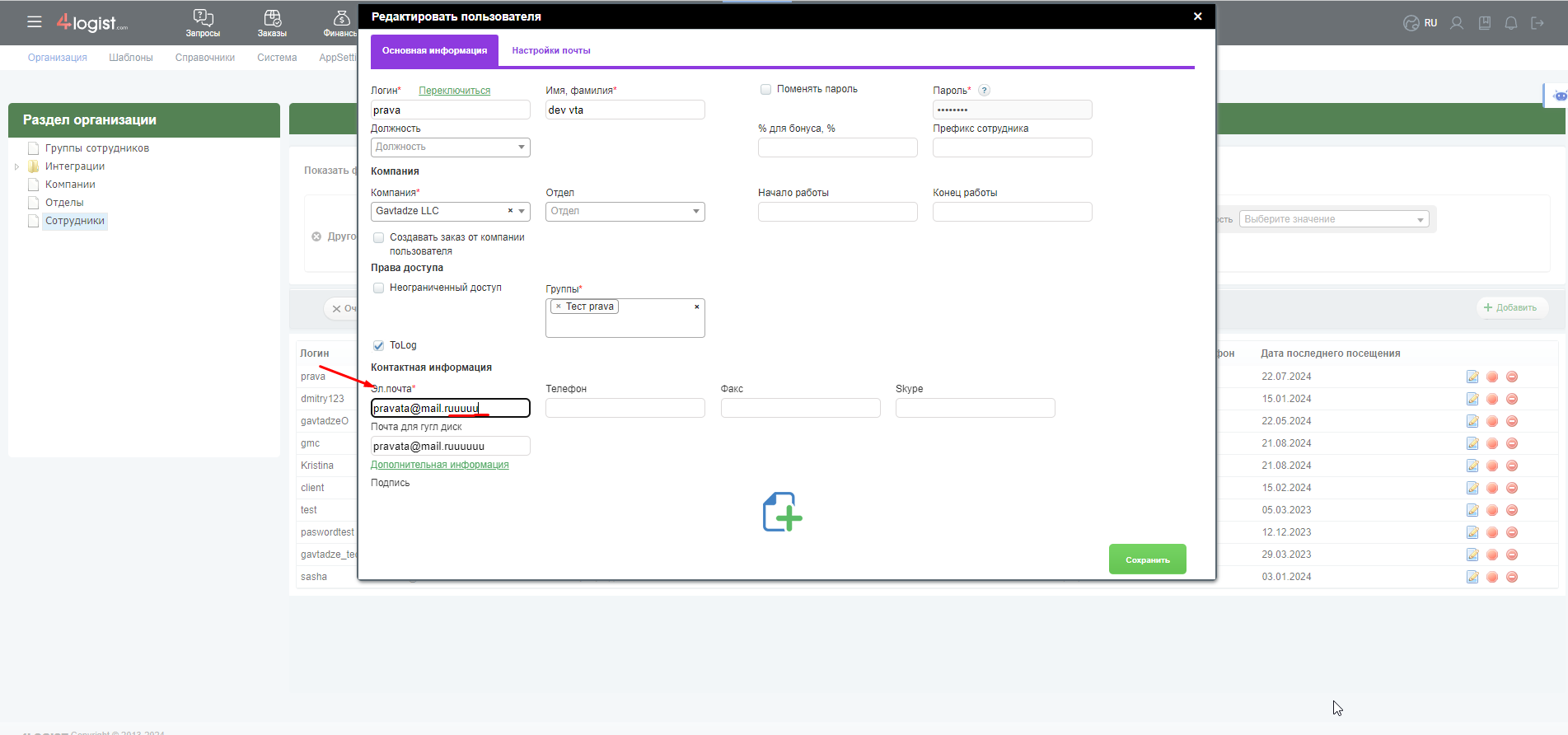
После деактивации аккаунт Пользователя будет оставаться в системе, его можно будет активировать снова при желании. Для этого нужно снять в фильтрах галочку с чек-бокса Показывать только активных и нажать Фильтровать.
После чего вы увидите весь список сотрудников, когда-либо добавленных в систему (кроме тех, которых вы смогли удалить).
Чтобы окончательно очистить программу от ненужных данных, нужно удалить аккаунт.
Иногда возникает ошибка при удалении. Это происходит, если какие-то связи в системе остались у этого пользователя — например, не передали все заказы/запросы/контрагентов.
Или под именем пользователя были созданы документы/задачи/комментарии.
Такой пользователь остается в системе в деактивированном виде. Он никак не сможет получить доступ к системе или к данным, которые хранятся в ней. Просто будет в списке сотрудников.
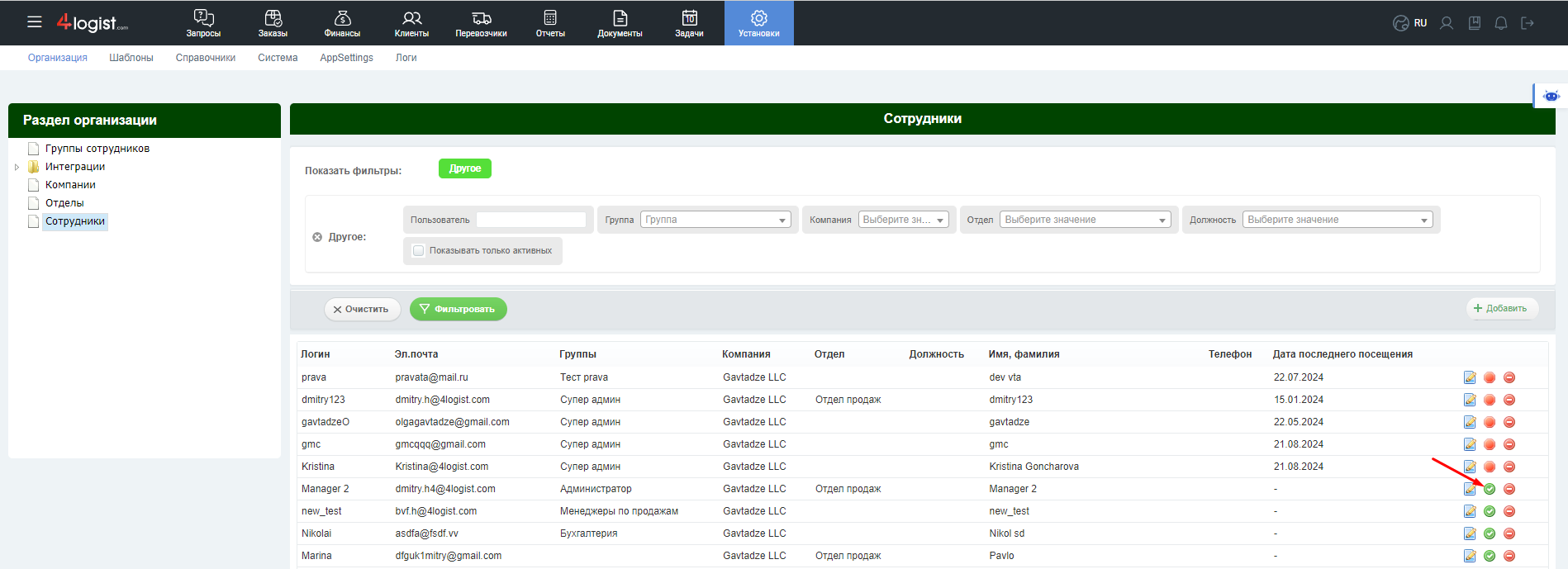
Было ли это полезно?
1 / 0